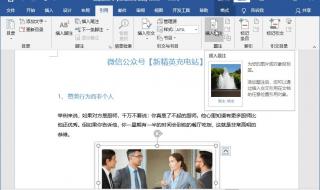自动生成目录的方法如下列步骤。1、首先我们在桌面上打开一篇word文档,在桌面上找到word文档的图标双击之后打开即可,打开之后我们准备进行下一步操作。打开之后显示如下界面,这是开始功能组,之后我们准备进行下一步操作。2、我们选中想要设置目
自动生成目录的方法如下列步骤。
1、首先我们在桌面上打开一篇word文档,在桌面上找到word文档的图标双击之后打开即可,打开之后我们准备进行下一步操作。打开之后显示如下界面,这是开始功能组,之后我们准备进行下一步操作。
2、我们选中想要设置目录的标题,在开始功能组的顶端样式中,点击标题一,点击标题一之后,整体的样式都会发生变化, 最重要的是,现在标题的大纲级别已经变为了一级,之后我们准备进行下一步操作。
3、我们把其余的标题也全部按照步骤2的方法设置,注意在这一步一个都不能漏哦,全部设置完成之后我们准备进行下一步操作。
4、全部设置完成之后,我们点击引用功能组,点击之后显示如下界面,我们在此界面上点击目录,准备进行插入生成目录的操作。点击之后我们准备进行下一步操作。
5、点击之后会弹出以下框,我们点击插入目录,之后显示如下界面,我们在此界面上可以看到目录的插入就是插入各标题的过程,所以前面将标题修改大纲级别的步骤一定不能省略。
6、我们点击确定之后显示如下界面,可以看到此时目录已经插入完成。整个过程是不是非常简单且实用, 大家快去试试吧。
自动生成目录的方法步骤 扩展
办公软件的应用范围很广,大到社会统计,小到会议记录,数字化的办公,离不开办公软件的鼎力协助,微软的Office办公软件功能全面,架构已经是十分成熟。Word这个软件大家都很熟悉,但有不少功能我们并没有用到,其中不乏非常实用的。下面给大家介绍如何用Word自动生成目录。相信这对那些用Word写书、写论文的朋友很有帮助。
1、选中标题,选择菜单栏上的“标题1”。
2、若有二级标题,可以将二级标题设置为“标题2”的格式。
3、设置完标题,在菜单上执行“引用-目录”。
4、选择一个样式,也可自行编辑样式。
5、点击“确定”即可。